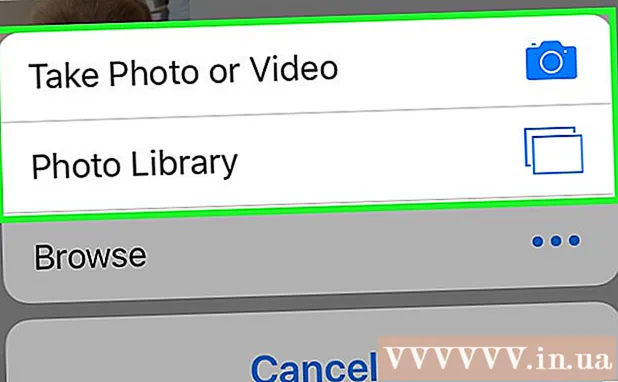Содержание
FAT32 - это широко используемая файловая система для компьютеров всех форм и размеров. FAT32 имеет много преимуществ перед другими известными файловыми системами; практически любая операционная система способна писать и читать в нее, и она не имеет встроенной системы безопасности для простоты использования. Хотя FAT32 широко поддерживается, на большинстве компьютеров он не часто устанавливается в качестве формата по умолчанию. На компьютерах с операционной системой Windows стандартно используется система NTFS, в Linux обычно используется система Ext4, а на компьютерах Apple используется система HFS Plus. При использовании внешних дисков с разными системами может быть преимуществом отформатировать диск в формате файла FAT32. Форматирование диска - довольно простой процесс. Если вы покупаете внешний жесткий диск, он обычно отформатирован в NTFS, но его легко изменить. Форматирование проще всего выполнить через проводник Windows, но это также возможно через командную строку. Это дает немного больше гибкости, но также оставляет больше места для ошибок и требует гораздо больше времени. Если вы все еще хотите использовать этот метод, выполните следующие действия.
Шагать
 Сделайте резервную копию любых данных, которые хотите сохранить. Форматирование жесткого диска полностью удалит все данные на нем. Переместите файлы, которые хотите сохранить, на другой диск или компьютер.
Сделайте резервную копию любых данных, которые хотите сохранить. Форматирование жесткого диска полностью удалит все данные на нем. Переместите файлы, которые хотите сохранить, на другой диск или компьютер.  Откройте командную строку. Удерживая нажатой клавишу «Пуск», нажмите «r» или нажмите кнопку «Пуск» и выберите «Выполнить». Затем введите «cmd» в диалоговом окне. Затем откроется окно командной строки.
Откройте командную строку. Удерживая нажатой клавишу «Пуск», нажмите «r» или нажмите кнопку «Пуск» и выберите «Выполнить». Затем введите «cmd» в диалоговом окне. Затем откроется окно командной строки.  Введите команду форматирования. В командном окне введите следующую команду: «format / FS: FAT32 X:» замените букву «X» буквой внешнего жесткого диска (вы можете найти это через проводник Windows).
Введите команду форматирования. В командном окне введите следующую команду: «format / FS: FAT32 X:» замените букву «X» буквой внешнего жесткого диска (вы можете найти это через проводник Windows).  Нажмите Enter для подтверждения. Windows предупреждает вас, что все данные на диске будут удалены при его форматировании. Введите «Y», чтобы подтвердить, что вы хотите продолжить. Дождитесь завершения форматирования, прежде чем извлекать внешний диск; время, необходимое для этого, зависит от размера диска.
Нажмите Enter для подтверждения. Windows предупреждает вас, что все данные на диске будут удалены при его форматировании. Введите «Y», чтобы подтвердить, что вы хотите продолжить. Дождитесь завершения форматирования, прежде чем извлекать внешний диск; время, необходимое для этого, зависит от размера диска.
Метод 1 из 1. Форматирование внешнего диска в FAT32 в Mac OS X
- Откройте приложение Disk Utility. Начните с открытия окна Finder и нажмите «Приложения» на левой панели. Прокрутите вниз, пока не увидите значок «Дисковая утилита», и дважды щелкните по нему, чтобы запустить приложение.
- Выберите внешний жесткий диск, который хотите отформатировать. На левой панели выберите этот диск, щелкнув по нему. Нажмите кнопку «Стереть» на правой панели, чтобы открыть диалоговое окно с параметрами форматирования.
- Отформатируйте диск в FAT32. В появившемся выпадающем меню выберите «FAT32». Нажмите «Стереть», чтобы начать форматирование. Дождитесь завершения этого процесса, прежде чем извлекать или пытаться использовать диск.
Советы
- Если у вас возникли проблемы с форматированием большого жесткого диска в FAT32 с помощью стандартной программы, вы также можете попробовать программу SwissKnife, которая предлагает вам возможность форматировать большие тома.
- Обратите внимание, что большинство операционных систем по умолчанию форматируют USB-накопители с файловой системой FAT32. Поскольку USB-накопители так часто используются для быстрого обмена данными между компьютерами, в этом случае лучше всего подходит система FAT32.
Необходимости
- Компьютер
- Внешний жесткий диск